Come aggiornare Android Auto sulla macchina
Ormai hai preso una certa confidenza con Android Auto e difficilmente ci rinunci: anche nel caso di viaggi piuttosto brevi, attivi il copilota virtuale sviluppato da Google per farti accompagnare dai tuoi contenuti multimediali preferiti e avvalerti delle tante comodità offerte dai comandi vocali.
Dopo tanti giorni di utilizzo, però, una domanda ti è sorta spontanea: è possibile aggiornare Android Auto sul telefono o sulla propria macchina per migliorarne le funzionalità? E se sì, come si fa? Scommetto che hai cercato una risposta sul Web ma l'argomento rimane ancora abbastanza intrecciato e confuso, perché si parla sia di Android Auto sulla macchina sia di Android Auto sullo smartphone e non hai ben capito come procedere per raggiungere il tuo intento.
Se le cose stanno così, lascia che ti dia io una mano e ti aiuti a fare un po' di luce sulla questione. Innanzitutto, devi sapere che Android Auto è una piattaforma che viene aggiornata saltuariamente con l'introduzione di migliorie e nuove funzionalità, proprio come avviene con le applicazioni e il sistema operativo Android, direttamente dallo smartphone. Per tutti i dettagli e per scoprire precisamente come aggiornare Android Auto sulla macchina, continua a leggere: trovi spiegato tutto qui sotto.
Indice
Informazioni preliminari
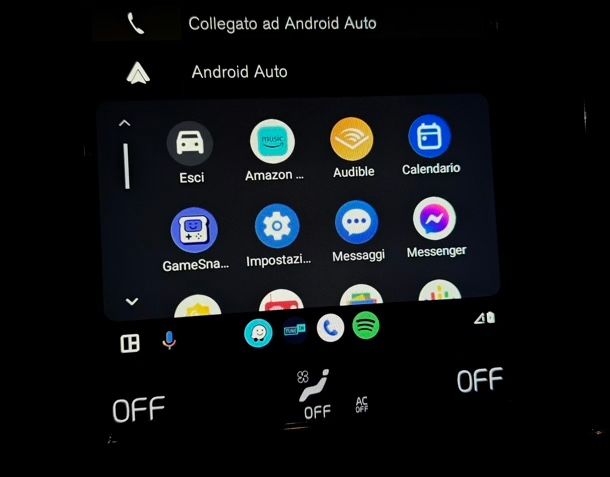
Prima di iniziare la procedura di aggiornamento di Android Auto, vorrei fornirti maggior chiarezza sull'ecosistema dell'assistente di guida sviluppato da Google tramite alcune informazioni preliminari. Vedrai che una volta compreso il meccanismo di funzionamento di Android Auto non avrai problemi a interagire con esso ed eventuali suoi aggiornamenti in futuro.
Android Auto è un'applicazione di norma preinstallata sui dispositivi mobili equipaggiati con il sistema operativo Android. Solitamente, questa applicazione si aggiorna automaticamente tramite degli aggiornamenti OTA (Over The Air) e tali aggiornamenti vengono distribuiti direttamente su Google.
Nel caso tu non abbia attivi gli aggiornamenti delle app, puoi aggiornare l'applicazione manualmente utilizzando il Play Store di Google (ti spiegherò come fare proprio in questa guida). Per farlo, è però necessario avere Android 9 o versioni successive, in quanto quelle precedenti non supportano le versioni più recenti di Android Auto.
In merito ad Android Auto sull'autovettura, devi sapere che non è una piattaforma autonoma offerta dall'auto, bensì un collegamento dello smartphone con il display e il sistema di infotainment dell'auto, il quale può avvenire tramite cavo oppure in modalità wireless.

Per questo motivo, non è il sistema di infotainment dell'automobile che deve installare l'aggiornamento di Android Auto, ma deve essere installato sullo smartphone che poi trasmette la piattaforma alla vettura. Tuttavia, affinché Android Auto funzioni correttamente, potrebbe essere necessario anche aggiornare il sistema di infotainment della macchina.
Questo è un evento molto raro, ma quando ciò accade, si tratta di aggiornamenti rilasciati dal produttore dell'autovettura per supportare nuove funzionalità di Google. Un esempio è stato quando Android Auto ha introdotto la modalità wireless: sulle autovetture rilasciate prima non è stato possibile utilizzarla, a meno che non venisse effettuato un aggiornamento che abilitava la modalità wireless (o utilizzato un adattatore esterno per Android Auto wireless). Per questo tipo di aggiornamento, che non è automatico, gli utenti hanno dovuto rivolgersi all'autoconcessionario.
In alcuni casi, ci sono però anche aggiornamenti effettuabili in autonomia, in presenza di una SIM dati nell'auto oppure quando viene collegato uno smartphone con una connessione dati attiva sia tramite cavo USB che in modalità wireless. In questi casi, la vettura si collega ai server del produttore per effettuare l'aggiornamento del sistema di infotainment, solitamente in pochi minuti. E a seguito di tale aggiornamento, potrebbero essere introdotte anche delle novità di cui beneficiare durante l'utilizzo di Android Auto.
Come aggiornare Android Auto
Se fin qui è tutto chiaro, direi di passare all'azione e vedere come aggiornare Android Auto su smartphone per poi avere tale aggiornamento anche sul sistema di infotainment della propria macchina. La procedura è molto semplice, dunque accendi la tua vettura e leggi quanto sto per spiegarti per riuscirci in pochi minuti.
Come aggiornare Android Auto sul cellulare
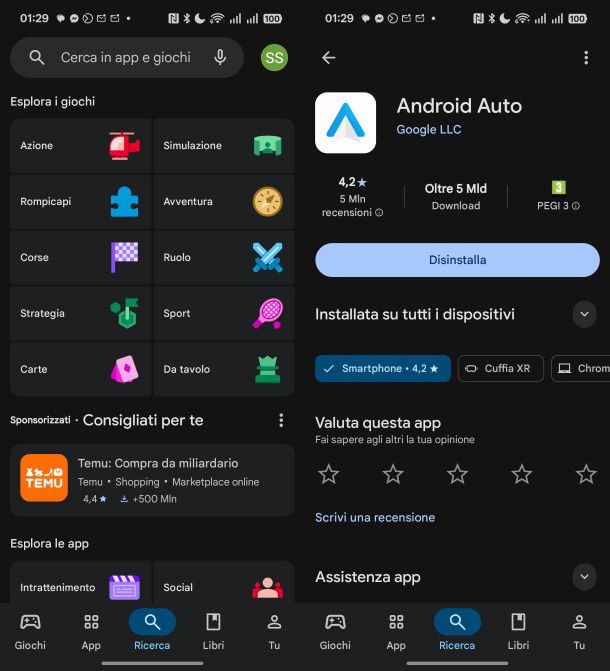
Come ti ho già spiegato, di solito l'app di Android Auto si aggiorna in automatico sullo smartphone e quindi molto probabilmente non devi fare assolutamente nulla e troverai l'applicazione già aggiornata all'ultima versione non appena l'aggiornamento sarà disponibile. Ciò significa che non solo non devi aggiornare Android Auto, ma probabilmente non ti sei mai accorto di quando sono stati installati gli aggiornamenti.
Se però hai per qualche motivo gli aggiornamenti automatici disattivati sul tuo dispositivo Android, potresti non ricevere gli aggiornamenti all'ultima versione. Dunque, scopriamo insieme, in questi casi, come aggiornare Android Auto sul cellulare.
Prima di tutto, apri il Play Store, ossia l'icona con il simbolo ▶︎ colorato collocato nella schermata Home o nel drawer delle app. Ora, fai tap sulla tua icona profilo in alto a destra e poi premi su Gestisci app e dispositivo. A questo punto, premi sulla voce Aggiornamenti disponibili e, se Android Auto è presente nella lista (la lista delle app aggiornabili è disposta in ordine alfabetico), premi sul pulsante Aggiorna collocato accanto al nome dell'app.
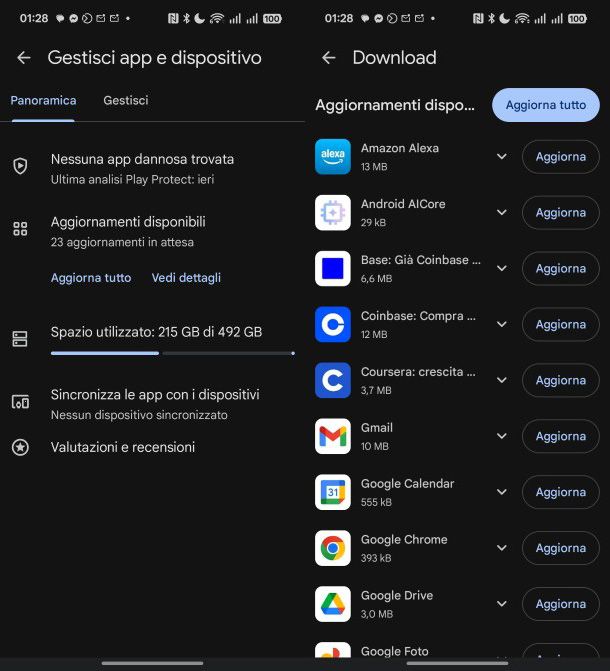
In alternativa, puoi toccare su Cerca e digitare “Android Auto” nella barra di ricerca del Play Store, dunque premere sull'omonimo risultato e poi toccare su Aggiorna, qualora il pulsante sia presente. Se non vedi nessun pulsante Aggiorna, significa che non è possibile aggiornare manualmente l'applicazione e molto probabilmente l'ultima versione è già installata.
Come dici? Vorresti verificare qual è la versione di Android Auto installata sul tuo dispositivo? Ti spiego subito come fare. Innanzitutto, visita le impostazioni di Android toccando sull'icona dell'ingranaggio presente sulla schermata Home o nel drawer delle app.
Fatto ciò, nella barra di ricerca posizionata in alto, digita “Android Auto” e tocca sull'omonimo risultato proposto. Bene, a questo punto scorri fino in fondo alla schermata che si apre e tocca su Versione. La voce che hai appena toccato si espanderà mostrando la versione di Android Auto e di tutte le applicazioni installate sul tuo smartphone che sono compatibili con la piattaforma.
A questo punto, puoi cercare su Google “ultima versione Android Auto” e confrontare il numero con quello presente nella schermata sulla versione, al fine di verificare che il tuo dispositivo abbia realmente l'ultima versione disponibile. Semplice, vero?
Per quanto riguarda l'aggiornamento delle applicazioni installate sul tuo smartphone che sono compatibili con Android Auto, puoi effettuarlo allo stesso modo degli aggiornamenti di Android Auto, ossia accedendo all'apposita sezione Gestisci app e dispositivo del Play Store come ti ho spiegato poc'anzi, oppure cercando l'app sul Play Store e premendo sul tasto Aggiorna, qualora disponibile. L'aggiornamento avrà ovviamente effetto anche sulla versione Android Auto dell'applicazione aggiornata.
Se hai installato un'app compatibile mentre lo smartphone è collegato all'auto ed essa non viene visualizzata sul sistema di infotainment, scollega e ricollega lo smartphone, oppure riavvia il sistema di infotainment. Se invece hai installato un'app compatibile già da tempo mad essa non viene visualizzata sul display dell'auto, potrebbe semplicemente non essere abilitata.
Per effettuare l'abilitazione dell'app su Android Auto, accedi alle impostazioni sul tuo smartphone (l'icona dell'ingranaggio), digita “Android Auto” nell'apposita barra di ricerca, premi sul primo risultato che viene visualizzato e poi tocca su Personalizza Avvio app. A questo punto, individua nella lista l'app da abilitare e apponi il segno di spunta accanto al suo nome. Per modificare l'ordine delle applicazioni nel menu di Android Auto, puoi trascinare l'icona dei sei puntini accanto a ciascuna app verso l'alto o verso il basso.
Se ti serve visualizzare e utilizzare WhatsApp sul sistema di infotainment, dato che è una delle applicazioni più importanti da avere sotto controllo alla guida, puoi seguire la mia guida su come vedere WhatsApp su Android Auto, la quale ti farà capire anche nel dettaglio le varie modalità di utilizzo di un'applicazione sulla piattaforma.
Come aggiornare Android Auto sulla macchina

Sai che è stato effettuato un importante aggiornamento di Android Auto, ma non hai idea di come aggiornare Android Auto sulla macchina? Come accennato, di norma non bisogna effettuare nessun aggiornamento sull'autovettura.
Tutto ciò che devi fare è entrare nella tua macchina, metterla in moto per far accendere il sistema di infotainment (se necessario tira la leva del freno a mano e inserisci il cambio in folle, per operare in sicurezza) e collegare il tuo smartphone all'auto. Affinché il collegamento possa avvenire, come forse saprai, è necessario attivare il Wi-Fi e il Bluetooth sullo smartphone e tali connettività devono essere attive anche sull'autovettura, ovviamente.
Se è la prima volta che effettui tale collegamento, ti consiglio di seguire le mie guide su come funziona Android Auto e su come collegare Android Auto senza cavo nel quale puoi trovare spiegato in ogni minimo dettaglio come effettuare il primo collegamento.
Se l'aggiornamento di Android Auto include un rinnovo della veste grafica, vedrai le novità direttamente sul display dell'auto e saranno da subito disponibili tutte le nuove funzionalità implementate.
Per verificare tutte le ultime novità e le correzioni implementate su Android Auto, puoi visitare questa pagina sul sito ufficiale di Android, scorrere in basso e premere sul pulsante Novità.
Se vuoi verificare che anche il sistema di infotainment dell'autovettura sia aggiornato, puoi procedere accedendo alle impostazioni dell'auto, recandoti nella sezione sul sistema e cercando una voce sugli aggiornamenti di sistema. Alcune auto potrebbero sfruttare la connessione dello smartphone collegato per scaricare anche gli aggiornamenti del sistema di infotainment.
La funzionalità potrebbe però essere disabilitata con l'auto in marcia per questioni di sicurezza, quindi ti consiglio di effettuare tutte le operazioni quando l'auto è ferma.
Bene, ci sei quasi. Una volta scaricato e installato l'aggiornamento del tuo sistema di infotainment puoi provarlo fin da subito col nuovo Android Auto. In caso contrario puoi sempre contattare la tua autoconcessionaria per pianificare un'appuntamento e portargli la vettura. L'officina specializzata verificherà e installerà gli aggiornamenti software per conto tuo, se ciò è necessario.
Alcune case automobilistiche tuttavia, potrebbero esigere un costo per l'intervento, quindi ti suggerisco eventualmente di chiedere un preventivo prima di “fiondarti” sul posto con la tua macchina e avere brutte sorprese.

Autore
Salvatore Aranzulla
Salvatore Aranzulla è il blogger e divulgatore informatico più letto in Italia. Noto per aver scoperto delle vulnerabilità nei siti di Google e Microsoft. Collabora con riviste di informatica e ha curato la rubrica tecnologica del quotidiano Il Messaggero. È il fondatore di Aranzulla.it, uno dei trenta siti più visitati d'Italia, nel quale risponde con semplicità a migliaia di dubbi di tipo informatico. Ha pubblicato per Mondadori e Mondadori Informatica.






